文章详情页
win11录屏怎么录声音
浏览:5日期:2023-06-07 17:01:57
录制视频特别是录制游戏的时候大多数的用户肯定希望可以将声音也一起录下来,但是很多用户都不知道该怎么去操作,为此我们带来了教程,不知道怎么操作的不妨看看win11录屏怎么录声音。
win11录屏怎么录声音:1、首先按下快捷键“Win+G”打开录制工具。
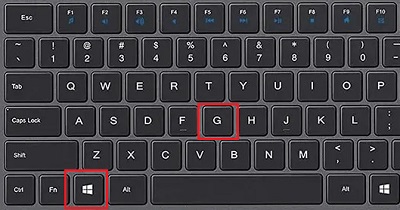
2、之后去点击工具中的“捕获”。
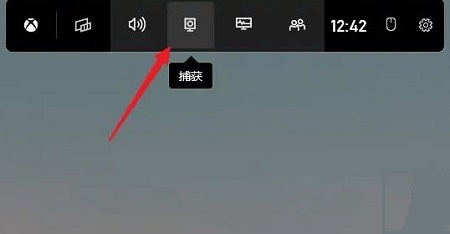
3、在页面中点击“麦克风”。
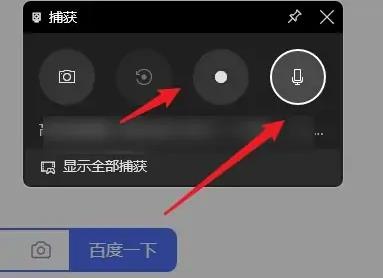
4、最后点击后面的录制,就可以连声音一起录制了。
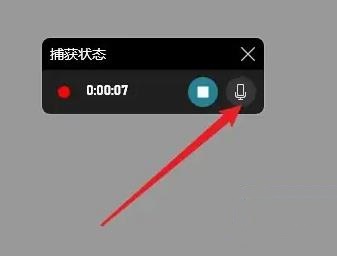
相关文章:录屏功能怎么打开
以上就是win11录屏怎么录声音的全部内容,望能这篇win11录屏怎么录声音可以帮助您解决问题,能够解决大家的实际问题是好吧啦网一直努力的方向和目标。
上一条:win11录屏没有声音下一条:win11电脑开机声音关闭教程
相关文章:
1. 如何从 PC 上的 USB 安装 Windows 112. win11任务管理器怎么打开 被管理员禁用了怎么解禁打开3. Win10电脑怎么阻止流氓软件在电脑里自动安装软件?4. 华为笔记本如何重装系统win10?华为笔记本重装Win10系统步骤教程5. Win11专业版打开电脑后白屏怎么办?Win11电脑白屏解决办法6. Win10管理员权限开启方法7. VMware Workstation虚拟机安装VMware vSphere 8.0(esxi)详细教程8. Win11升级不满配置被提示退回测试通道怎么解决?9. Win7虚拟内存有什么用?10. 树莓派64位系统安装libjasper-dev显示无法定位软件包问题
排行榜
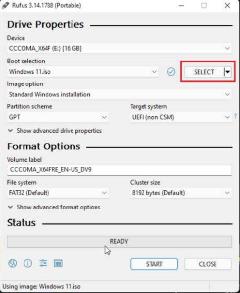
 网公网安备
网公网安备